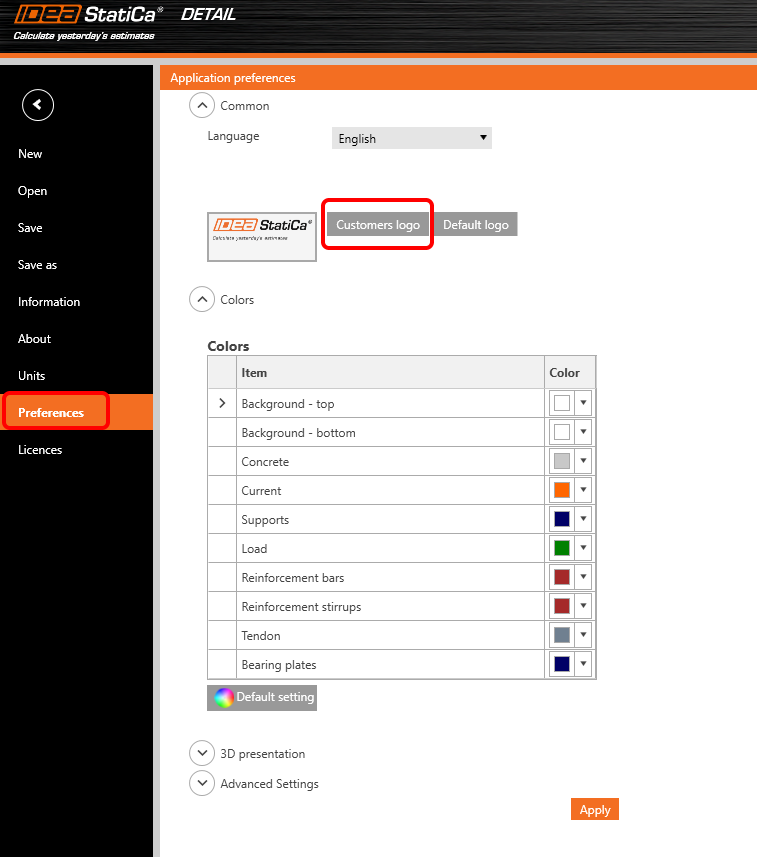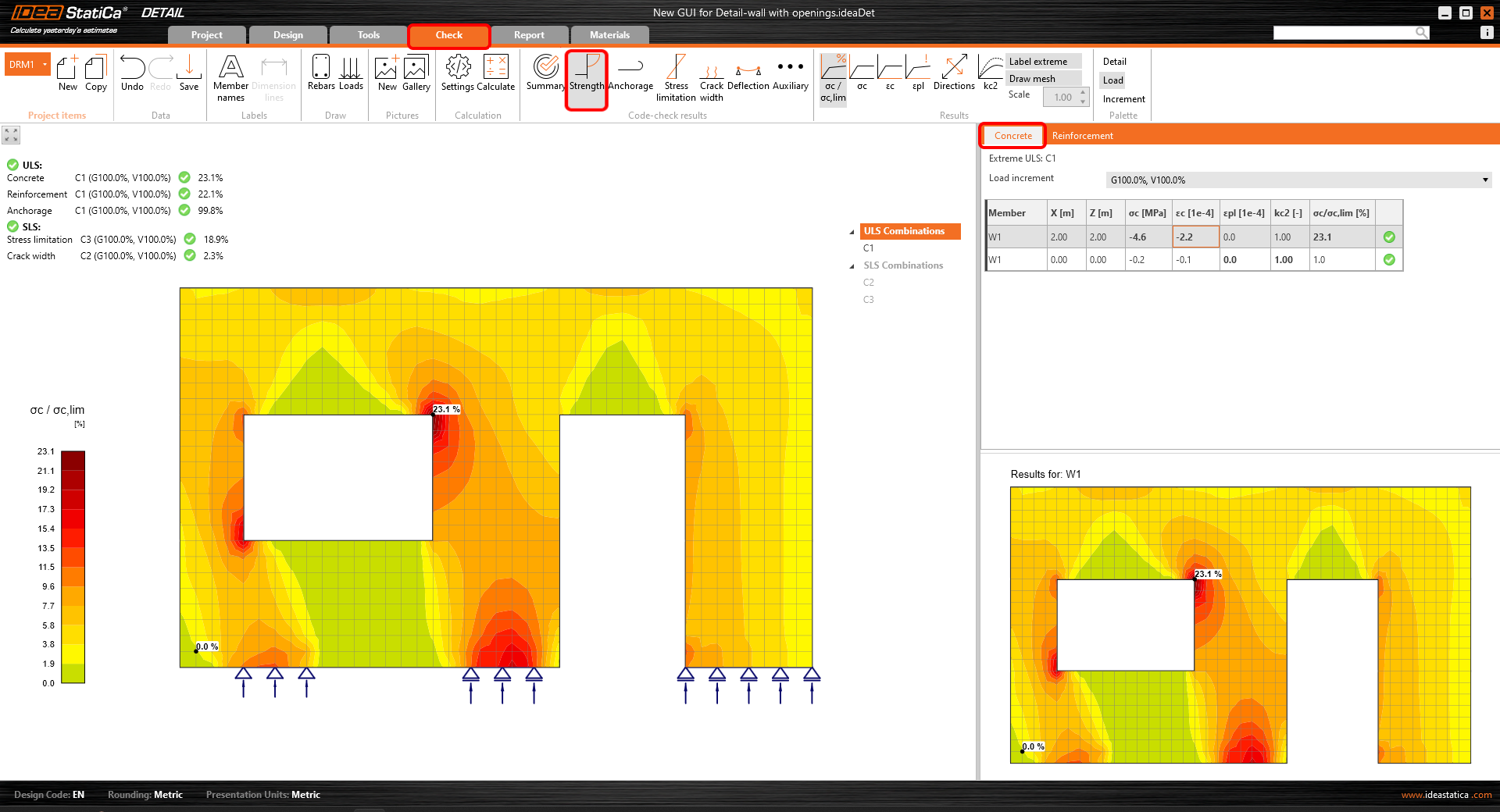Ribbon e sistema di navigazione intuitivi per IDEA StatiCa Detail
Lavora con un'interfaccia grafica (GUI) attraente, chiara e semplice da usare per rendere più veloce la progettazione di strutture in calcestruzzo!
Layout dell'applicazione
L'interfaccia grafica dell'applicazione Detail è chiara e semplice da usare:
- Sei schede della barra multifunzione: File, Progetto, Strumenti, Verifica, Relazione e Materiali.
- L'attivazione di funzionalità o l'interazione con le finestre di dialogo avviene tramite i pulsanti di comando nei gruppi della barra multifunzione.
- La scena che mostra la struttura in calcestruzzo dell'utente e l'albero di navigazione a sinistra occupa una parte importante di spazio sullo schermo, poiché sono i componenti più importanti per l'utente.
- Le proprietà di un elemento selezionato (le entità possono essere selezionate nell'albero o nella scena) sono presentate nella griglia delle proprietà sul lato destro dell'applicazione.
- La parte inferiore dell'applicazione contiene informazioni di base sulle impostazioni del progetto, come il codice di progettazione, le unità di arrotondamento, le unità di presentazione e un link alla nostra pagina web. Facendo clic su queste entità, si apre la finestra di dialogo con le relative impostazioni, che consente di definire un gruppo selezionato di parametri.
La scheda progetto o il menu laterale (che si apre cliccando sulla scheda File) contengono:
- Comandi di base, come Nuovo, Apri, Salva e molti altri
- Le impostazioni dell'applicazione come Unità o Preferenze che possono essere personalizzate dall'utente
Aggiunta di una nuova entità di progetto:
- Ogni progetto può contenere più elementi di progetto
- Un nuovo elemento del progetto viene aggiunto utilizzando i comandi nella barra multifunzione o nel menu laterale (che si apre cliccando sulla scheda File) - sezione Informazioni
- È possibile copiare un elemento esistente quando si lavora su progetti strutturali simili
Come lavorare nell'app Detail
L'interfaccia grafica è molto intuitiva e guida gli utenti su come creare i propri progetti in modo efficiente. Basta seguire passo dopo passo le schede della barra multifunzione.
Nuovo progetto
- Una procedura guidata consente di definire un progetto da un modello (o un tipo di struttura definito dall'utente) e di impostare le proprietà iniziali del materiale
Progetto
- Serve per la progettazione dell'elemento strutturale, compreso il carico e la definizione dell'armatura
- La geometria della struttura e dell'armatura può essere facilmente importata dai file DXF o aggiunta qui tramite appositi pulsanti
- L'albero delle entità contiene tutte le entità definite in un modello. Ogni entità nell'albero ha una serie di comandi accuratamente selezionati nel menu contestuale. Le entità nell'albero possono essere raggruppate in base alla tipologia o come elenco di entità ordinate in sequenza.
- È stata sviluppata una grande funzionalità che aiuta a progettare l'armatura. Disattivando il comando "Disegna armatura" nella barra multifunzione, nella scena viene visualizzata solo l'entità dell'armatura selezionata e il resto viene nascosto. Ciò aiuta con i dettagli di un'armatura selezionata senza interferire con molte altre armature esistenti.
Strumenti
- Per tutti gli ingegneri che hanno difficoltà a progettare la quantità e la disposizione di armatura necessaria, consente metodi di calcolo come l'ottimizzazione della topologia e l'analisi lineare per determinare le aree della struttura che richiedono armatura
- L'albero delle entità è ridotto e contiene solo tutte le armature esistenti
- Anche qui è possibile utilizzare il pulsante "Disegna armatura", la cui funzione è descritta nella sezione Progetto
- Per una visualizzazione ridotta delle armature descritte nella sezione precedente (scheda Progetto), è possibile utilizzare la progettazione semplice dell'armatura anche nella scheda Strumenti
Verifica
- L'albero di navigazione ridotto contiene solo le combinazioni attive per la verifica secondo codice
- Il tipo di verifica viene selezionato facendo clic sul pulsante nella barra multifunzione (gruppo Risultati della verifica normativa)
- I risultati per ciascun tipo di materiale vengono presentati separatamente nella scena. Gli utenti possono selezionare quali risultati presentare selezionando la scheda Calcestruzzo, Armatura o Ancoraggi nella griglia delle proprietà
Relazione
- Sono supportati diversi tipi di relazione di calcolo: una relazione breve e una dettagliata o una distinta dei materiali, se necessario
- Nella relazione dettagliata, gli utenti possono definire arbitrariamente quali risultati e output saranno presentati nel documento finale, il che significa una relazione completamente personalizzabile
- La relazione può essere esportata in un file DOC o PDF
Materiali
- Controlla il diagramma tensione-deformazione di ciascun materiale, calcestruzzo, acciaio dell'armatura o dell'armatura di precompressione
- Se necessario, modificare le proprietà del materiale
Progettare e verificare le strutture in calcestruzzo nella nuova GUI per l'applicazione Detail è semplice e veloce. Come facciamo a saperlo? Perché questa interfaccia utente ha funzionato molto bene per milioni di clienti che utilizzano l'applicazione Connection, che costituisce la base della nuova GUI del Detail.